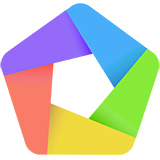只要是喜欢在电脑上玩手游的朋友们,那么当小编说到逍遥安卓模拟器的时候,大家一定都不会经验,因为我们在日常的生活中已经使用过这款软件来玩手游了。而目前很多模拟器都可以多开,以便令玩家可以更加畅快的去玩游戏。那么电脑端的逍遥安卓模拟器能不能进行多开呢?我们一起来看看吧。
电脑端的逍遥安卓模拟器能不能进行多开
首先可以非常肯定的告诉大家,电脑上的逍遥模拟器是能够进行多开的,这是因为我们在电脑上安装逍遥安卓模拟器的时候,软件还会自动安装逍遥多开器,就像是夜神模拟器的多开器一样,而通过逍遥多开器我们就能够实现逍遥安卓模拟器的多开需求。
那么逍遥安卓模拟器到底怎样多开呢?接着往下看吧。
电脑端的逍遥安卓模拟器怎样多开
1、首先打开电脑上的逍遥安卓模拟器软件,等待软件完全开启。逍遥安卓模拟器打开好以后,我们再打开电脑上的逍遥多开器软件。
2、接着我们在逍遥多开器的窗口底部,点击右下角的【新建】按钮,然后点击选择一个版本,比如【安卓7.1版本模拟器】。
3、然后软件就会开始创建模拟器,此时我们稍微耐心等待一下。
4、模拟器创建好以后,我们点击新建好的【逍遥模拟器1】右侧的【启动】按钮。
5、接着我们就可以看到一个多开的逍遥模拟器了。如果你还想再多开第三个、第四个逍遥模拟器的话,只需要重复上面的步骤即可。
6、而如果想要将多开的逍遥模拟器进行关闭的话,我们可以直接在逍遥多开器的界面中,点击操作选项下的【关闭】按钮即可关闭多开的模拟器了。当然了,你也可以在多开的模拟器的界面右上角,点击【×】进行关闭。
以上,就是小编为大家总结的关于逍遥安卓模拟器能不能多开,以及具体多开逍遥安卓模拟器的方法介绍了。
小编推荐:
 天极下载
天极下载